ตั้งแต่ Apple เปิดตัวครั้งแรก iPad Pro ไม่กี่ปีที่ผ่านมาพวกเขาได้พยายามสร้างช่วงนี้รวมถึงรุ่นที่เหลือมากขึ้นเรื่อย ๆ เมื่อเทียบกับคอมพิวเตอร์มากกว่า iPhone. ในความเป็นจริงมันมีระบบปฏิบัติการของตัวเองชื่อว่า iPadOS ซึ่งมีฟังก์ชั่นที่น่าสนใจมากที่คล้ายกับไฟล์ Mac. นั่นคือเหตุผลว่าทำไมในโพสต์นี้เราจึงเข้าสู่หนึ่งในสิ่งที่โดดเด่นที่สุดนั่นคือการจัดการการดาวน์โหลดและไฟล์บน iPad

วิธีจัดการรูปภาพและวิดีโอบน iPad
การจัดการรูปถ่ายและวิดีโอบน iPad จะคุ้นเคยถ้าคุณเคยใช้ iPhone เนื่องจากกลไกเหมือนกัน การจัดการหลักจะต้องผ่านพื้นเมือง ภาพถ่าย แอพและแม้ว่าจะมีทางเลือกอื่น ๆ ในการจัดเก็บภาพถ่าย แต่โดยปกติแล้วจะสะดวกและเป็นปกติที่สุด จากแอพนี้คุณสามารถดูอัลบั้มรูปภาพทั้งหมดได้ด้วยตัวคุณเองที่คุณเก็บไว้จากอินเทอร์เน็ตหรือเครือข่ายโซเชียลของคุณ
ในแอพนี้คุณสามารถ จัดระเบียบ เนื้อหาที่คุณต้องการสามารถแยกความแตกต่างของภาพถ่ายและวิดีโอในอัลบั้มต่าง ๆ ที่เข้าถึงได้มากขึ้น โดดเด่นยังเป็น การแก้ไข ฟังก์ชั่นที่เราพบแม้ว่าจะไม่ได้นำเสนอเครื่องมือที่ยอดเยี่ยมที่แอพบางตัวนำมา การปรับความสว่าง, สี, การครอบตัดภาพ, หมุนภาพและลดระยะเวลาของวิดีโอให้สั้นลงเป็นเพียงฟังก์ชั่นบางอย่างที่คุณจะพบ
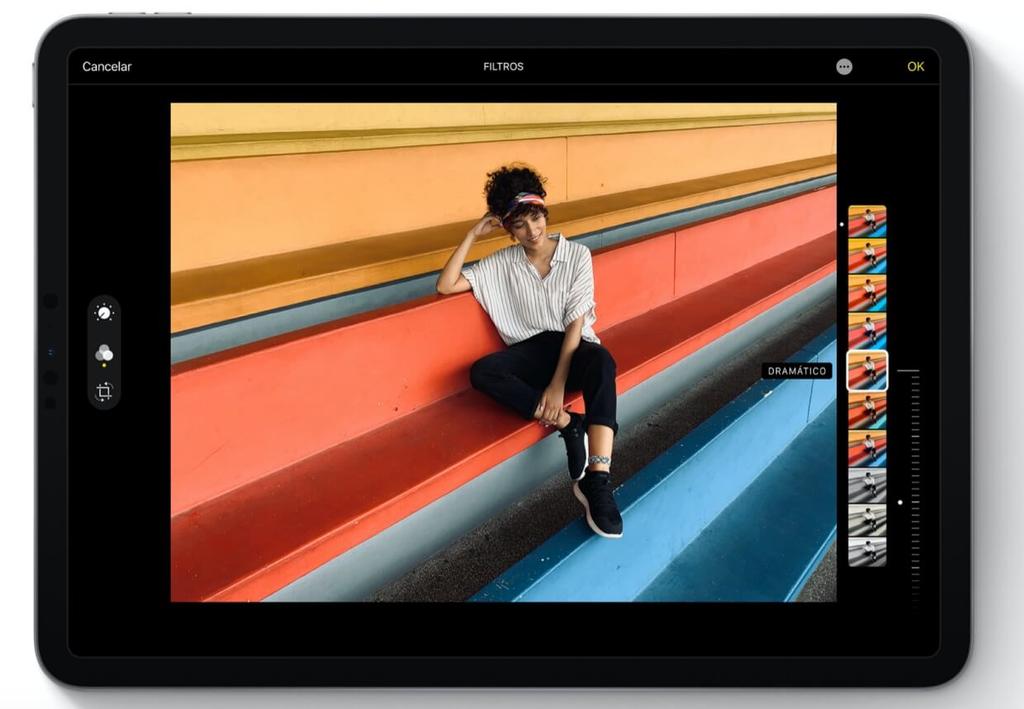
If เธอ ด้วย มีอุปกรณ์ Apple อื่นเช่น ในฐานะ iPhone หรือ Mac คุณสามารถซิงโครไนซ์คลังรูปภาพ iCloud ได้จากการตั้งค่า> รูปภาพ ด้วยวิธีนี้รูปภาพและวิดีโอทั้งหมดที่คุณบันทึกไว้ในอุปกรณ์เหล่านี้จะถูกโอนไปยัง iPad โดยอัตโนมัติเมื่อเชื่อมต่อกับไฟล์ อินเตอร์เน็ตไร้สาย เครือข่าย เช่นเดียวกันในทางกลับกันนี่เป็นวิธีที่ยอดเยี่ยมเช่นกัน ส่งออกรูปภาพและวิดีโอ ไปยังอุปกรณ์เหล่านั้นโดยไม่ทำอะไรเลย
ทางไป ถ่ายโอนภาพถ่ายและวิดีโอด้วยตนเอง กับคอมพิวเตอร์เครื่องอื่นก็ง่ายเช่นกัน หากสิ่งเหล่านี้มาจาก Apple และคุณไม่ได้เปิดใช้งานคลังรูปภาพ iCloud คุณสามารถทำได้โดยใช้ AirDrop . เพื่อโอนไปยังไฟล์ Windows ตัวอย่างเช่น PC คุณสามารถเชื่อมต่อ iPad ผ่านสายเคเบิลและเลือกภาพถ่ายด้วยตนเองในโฟลเดอร์ที่เกี่ยวข้องซึ่งจะปรากฏในคอมพิวเตอร์ (หรือคอมพิวเตอร์ของฉัน)
วิธีถ่ายโอนเพลงไปยัง iPad
หากคุณสมัครสมาชิกใด ๆ ของ บริการสตรีมเพลงดังกล่าว เป็น Apple Music Spotify, Amazon Music หรือ Tidal คุณอาจไม่จำเป็นต้องนำเข้าเพลงจากคอมพิวเตอร์ไปยัง iPad แพลตฟอร์มทั้งหมดนี้มีแอพพลิเคชั่นใน App Store และเข้ากันได้กับ iPad ในแต่ละเพลงคุณสามารถดาวน์โหลดเพลงเพื่อเล่นในภายหลังได้โดยไม่ต้องเชื่อมต่อกับอินเทอร์เน็ตดังนั้นเพลงเหล่านั้นจะถูกเก็บไว้ในอุปกรณ์ของคุณแม้ว่าจะอยู่ในแอพเหล่านั้นก็ตาม
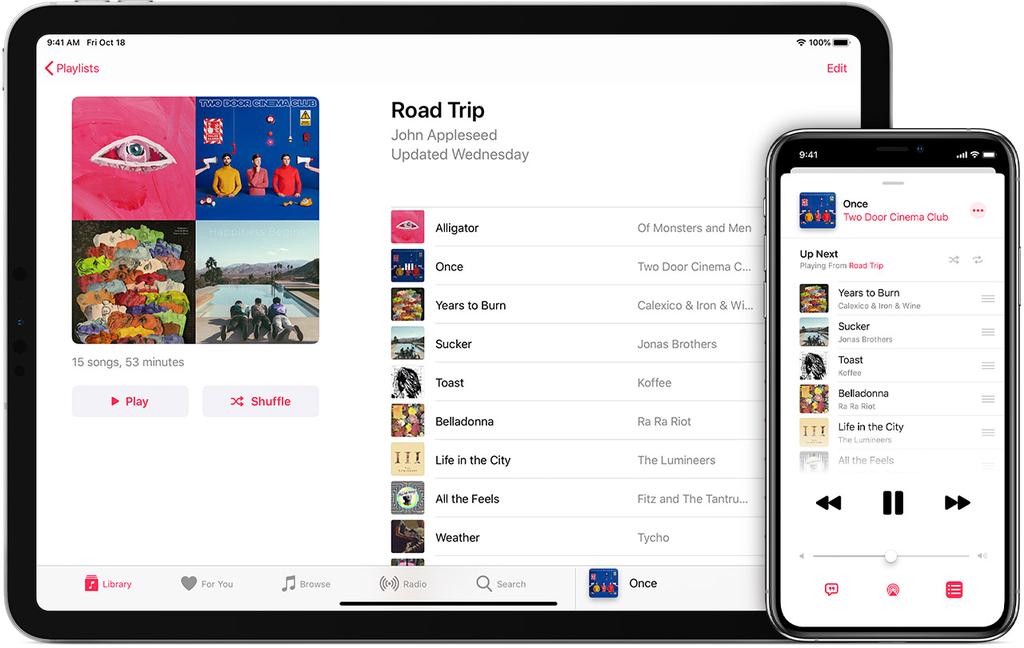
หากในทางตรงกันข้ามคุณไม่ได้สมัครเป็นสมาชิกของแพลตฟอร์มเหล่านี้คุณสามารถ ส่งแทร็กเสียงจากคอมพิวเตอร์ของคุณไปยัง iPad . อย่างไร? ผ่านไดรฟ์ iCloud นี่คือบริการที่เก็บข้อมูลบนคลาวด์ของ Apple และผู้ใช้แต่ละคนมี 5 GB ฟรีสามารถใช้ได้กับคอมพิวเตอร์ Apple ทุกเครื่องและสามารถเข้าถึงได้จากคอมพิวเตอร์ Windows ใน Mac มันจะง่ายเหมือนการเลือกเพลงที่คุณต้องการถ่ายโอนและคัดลอกไปยังโฟลเดอร์ iCloud Drive จากนั้นคุณจะสามารถเข้าถึงแทร็กเหล่านี้จากไฟล์บน iPad บนพีซีคุณสามารถทำได้โดยดาวน์โหลดแอป iCloud หรือโดยการป้อน เว็บไซต์ iCloud จากเบราว์เซอร์
วิธีจัดการไฟล์อื่น ๆ บน iPad
หนึ่งในฟังก์ชั่นพื้นฐานที่สุดที่เราสามารถระบุบน iPad คือความสามารถในการดาวน์โหลดไฟล์ทุกประเภทจากอินเทอร์เน็ต ไม่ว่าจะเป็นรูปภาพไฟล์เสียงวิดีโอและแม้แต่ไฟล์บีบอัด ทั้งหมดนี้สามารถทำได้ในวิธีที่ง่ายมากจากชาวพื้นเมือง Safari เบราว์เซอร์ . ในแต่ละเว็บที่คุณดาวน์โหลดเนื้อหาจะแตกต่างกัน แต่ในเว็บทั้งหมดนั้นจะมีลิงค์ดาวน์โหลดที่คุณต้องคลิก หลังจากนี้หน้าต่างป๊อปอัปจะปรากฏขึ้นถามว่าคุณต้องการดาวน์โหลดไฟล์หรือไม่
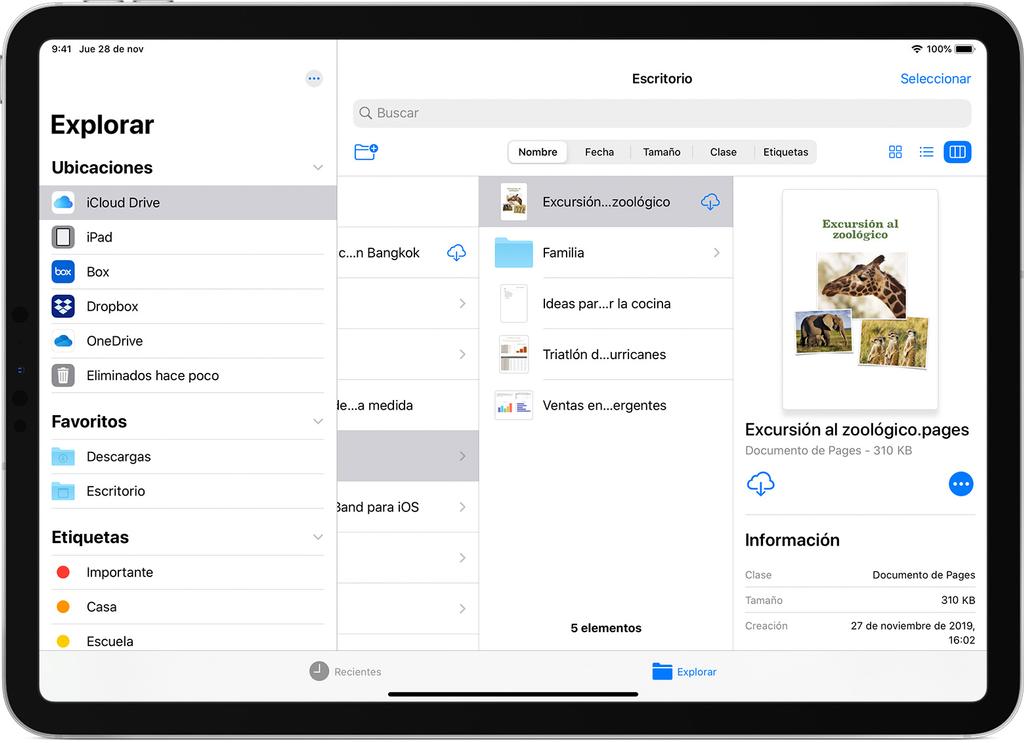
สำหรับองค์ประกอบบางอย่างเช่นรูปภาพมีความเป็นไปได้ในการบันทึกไว้ในแกลเลอรี่เพื่อให้สามารถดูได้จากแอพรูปภาพ แต่สิ่งที่น่าสนใจอยู่ที่ความเป็นไปได้ในการบันทึกใน ไฟล์ แอพซึ่งจะกลายเป็นเครื่องมือค้นหา iPad จากแอพนี้เราสามารถแชร์ไฟล์ได้ง่ายขึ้นเพิ่มลงใน iCloud หรือบริการพื้นที่เก็บข้อมูลบนคลาวด์อื่นหรือเพียงแค่เก็บไว้ในโฟลเดอร์เพื่อใช้ในภายหลัง
ภายในแอพไฟล์นี้คุณสามารถสร้างโฟลเดอร์ที่แตกต่างกันรวมถึงดำเนินการตามขั้นตอนทั่วไปอื่น ๆ เช่นเปลี่ยนชื่อไฟล์คัดลอกวางและแม้แต่ถ่ายโอนไปยังโฟลเดอร์อื่น มันคล้ายกับสิ่งที่จะทำกับคอมพิวเตอร์เฉพาะที่นี่แทนที่จะกดปุ่มบนเมาส์คุณจะต้องกดนิ้วหรือดินสอ Apple นาน ๆ
